3 דרכים להוסיף רקע לתמונות באינטרנט, באייפון, באנדרואיד ובמחשב
בעת עריכת תמונה, לעתים קרובות עליך להסיר את הרקע המקורי ולהוסיף לו רקע אחר. לתמונה עם רקע שקוף, ניתן לשנות בקלות את הרקע באמצעות עורך תמונות. בעוד שברוב המקרים, עליך להסיר תחילה את הרקע הנוכחי, ולאחר מכן להוסיף אחד חדש לתמונה. האם אתה מחפש אפליקציה טובה לעורך תמונות להוסיף רקע לתמונה?
פוסט זה מספר 3 שיטות יעילות להוסיף רקע לתמונה. בין אם ברצונך להוסיף רקע לבן לתמונה ישירות באינטרנט, להוסיף רקע לתמונה באייפון, או לשנות את רקע התמונה במכשיר אנדרואיד, תוכל לבצע את השיטה הספציפית לעשות זאת.
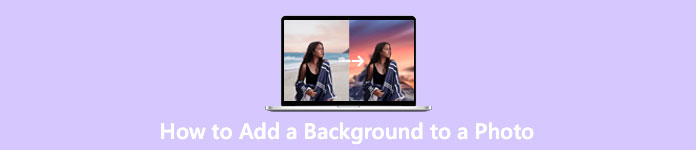
חלק 1. איך להוסיף בחינם רקע לתמונה באינטרנט
כדי להוסיף במהירות רקע לתמונה, תוכל לנסות תחילה כמה עורכי תמונות מקוונים. כאן אנו ממליצים בחום על הקל לשימוש מסיר רקע בחינם באינטרנט כדי שתוכל להסיר את הרקע המקורי של התמונה שלך ולהוסיף לה רקע אחר. הכלי החינמי הזה לשינוי רקע תמונה תומך בכל פורמטי התמונה הנפוצים כמו JPG, PNG, GIF ועוד. זה נותן לך דרך פשוטה להוסיף רקע לבן לתמונה או להחליף את הרקע הנוכחי בתמונה אחרת.
שלב 1. פתח את דפדפן האינטרנט שלך כמו Chrome, Safari, Yahoo, IE או Firefox, ועבור לאתר זה בחינם של מחליף רקע תמונות. כאשר אתה מגיע לדף, אתה יכול פשוט ללחוץ על העלה פורטרט לחצן כדי לבחור ולהוסיף את התמונה שלך לעריכה מאוחרת יותר.
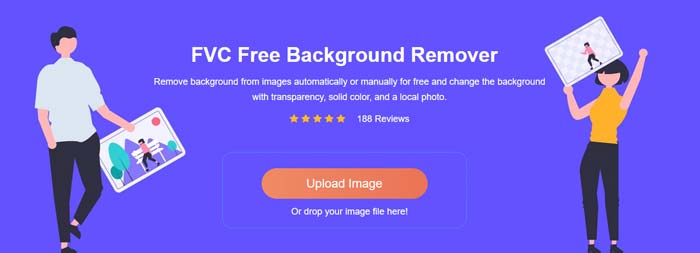
שלב 2. עם טכנולוגיית AI מתקדמת, הוא יבחר אוטומטית את האובייקט הראשי של התמונה שהעלית. לאחר מכן תוכל להשתמש ב- שמור או מחק תכונה כדי לבצע עריכה נוספת.
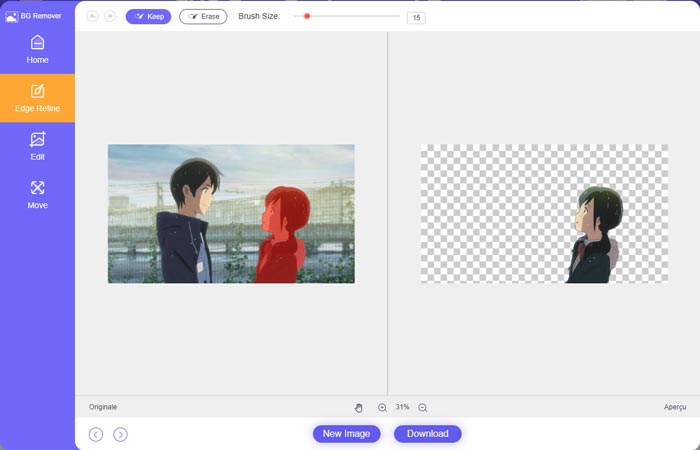
שלב 3. לחץ על לַעֲרוֹך אפשרות בצד שמאל, ולאחר מכן תוכל לבחור לשנות את צבע הרקע, או להוסיף רקע לתמונה. במהלך שלב זה, אתה יכול גם לסמוך על זה יְבוּל תכונה להתאמה אישית של גודל התמונה לפי הצורך שלך.
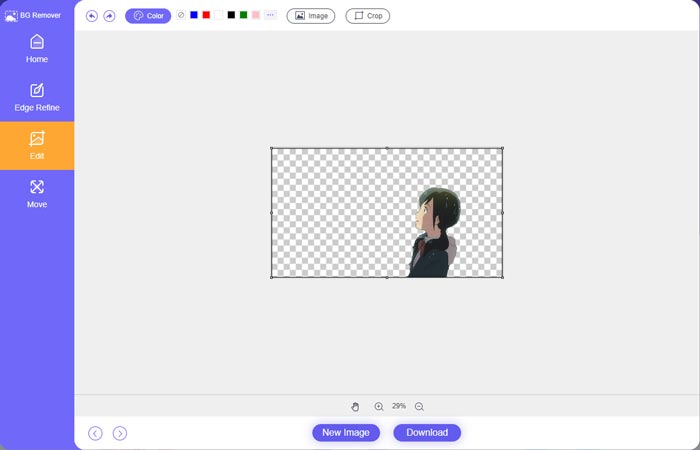
שלב 4. לאחר שתוסיף רקע מתאים לתמונה, תוכל ללחוץ על הורד לחצן כדי לשמור אותו במחשב שלך. קובץ התמונה הערוך שלך יישמר בפורמט PNG כברירת מחדל.
חלק 2. כיצד להוסיף רקע לתמונה באמצעות Adobe Photoshop
Adobe Photoshop הוא אחד מעורכי התמונות המפורסמים ביותר שנושא תכונות רבות כדי שתוכל לערוך תמונות, אפקטים מותאמים אישית ולבצע פעולות אחרות. אם התקנת פוטושופ במחשב, תוכל לבחור להוסיף רקע לתמונה בפוטושופ.
שלב 1. פתח את תוכנת הפוטושופ במחשב שלך והוסף אליה את התמונה שלך. אתה יכול להוריד את גרסת הפוטושופ העדכנית ביותר מהאתר הרשמי של Adobe. שים לב ש-Adobe מציעה רק ניסיון חינם למשך 7 ימים לשימוש בפוטושופ.
שלב 2. כאשר התמונה שלך נטענת לפוטושופ, אתה יכול ללחוץ על הסמל של כלי בחירה מהירה או כלי שרביט קסמים בארגז הכלים השמאלי כדי לבחור את הרקע שברצונך לשנות.
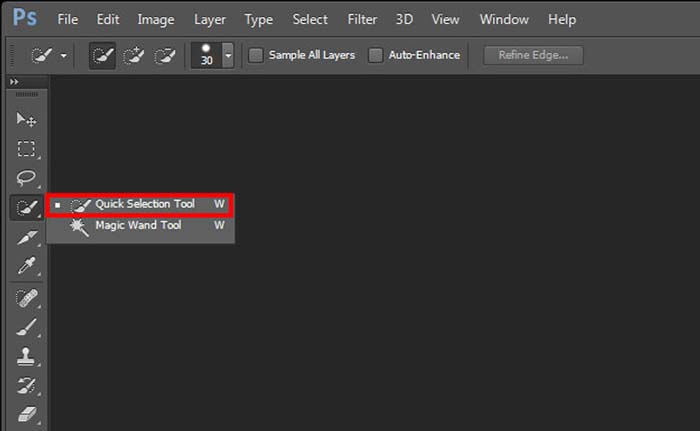
שלב 3. לאחר בחירת רקע התמונה, תוכל ללחוץ עליו באמצעות לחצן העכבר הימני ולבחור את למלא אוֹפְּצִיָה. עכשיו אתה יכול פשוט להוסיף רקע לבן לתמונה או לשנות את הרקע לצבע אחר כמו שחור, כחול, אפור או צבע אחר שאתה צריך.
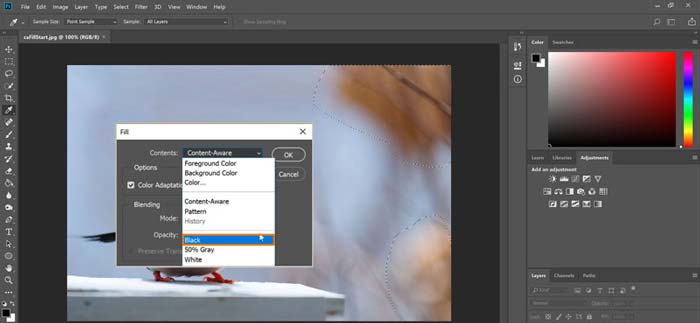
שלב 4. אם ברצונך להוסיף תמונה חדשה כרקע, עליך להסיר תחילה את הרקע שנבחר. אתה יכול ללחוץ על מקש Delete במקלדת כדי להיפטר מהרקע הנוכחי. לאחר מכן תוכל להוסיף את קובץ התמונה לפוטושופ ולגרור את השכבה שלו מתחת לשכבת הרקע. על ידי כך, אתה יכול בקלות להחליף את הרקע המקורי בתמונה חדשה.
שלב 5. לאחר הוספת רקע לתמונה בפוטושופ, תוכל ללחוץ על תפריט הקובץ העליון ולאחר מכן לבחור באפשרות שמור בשם מהרשימה הנפתחת. בחר את פורמט התמונה המתאים לתמונה זו ושמור אותה במחשב שלך.
חלק 3. כיצד להוסיף רקע לתמונה באייפון ובטלפון אנדרואיד
כאשר אתה רוצה להוסיף רקע לתמונה בטלפון אייפון, אייפד או אנדרואיד, עליך למצוא אפליקציית עורך רקע תמונה טובה.
LightX היא אפליקציית עורך תמונות כוללת עבור משתמשי iOS ו- Android כאחד. הוא מציע דרך נוחה להסיר רקע לא רצוי, להוסיף רקע חדש לתמונה, להוסיף אפקטים שונים, ליצור סלפי באיכות גבוהה ועוד ישירות בטלפון שלך. כלים מתקדמים רבים לעריכת תמונות מעוצבים באפליקציית LightX, כגון ערבוב צבעים, רוויה מותאמת אישית של תמונות, ניגודיות, גוון, עקומות ועוד. אתה יכול להוריד אותו מחנות האפליקציות או מחנות Google Play.
שלב 1. התקן ופתח את אפליקציית LightX בטלפון האייפון, האייפד או האנדרואיד שלך. תן לאפליקציה זו את הסמכות לגשת לתמונות במכשיר שלך. הוסף אליו את התמונה שלך לעריכת רקע נוספת.
שלב 2. כדי להסיר את רקע התמונה הנוכחי ולשנות אותו למשהו אחר, אתה יכול להחליק שמאלה כדי להופיע אפשרויות רבות ושונות. תחת יְצִירָתִי, אתה יכול לבחור את לחתוך תכונה להוספת רקע לתמונה. כעת עליך לבחור באופן ידני את האובייקט הראשי ולמחוק את הרקע המקורי.
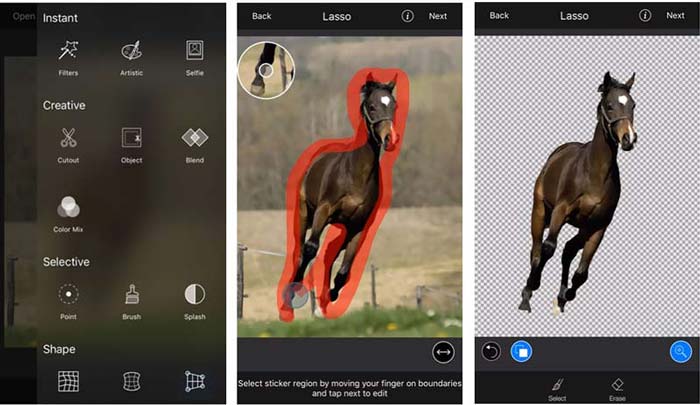
שלב 3. לאחר הסרת הרקע, תוכל להקיש על הבא בפינה השמאלית העליונה כדי להמשיך הלאה. אז אתה יכול להשתמש בו יְבוּל תכונה כדי לשנות את גודל התמונה. בֶּרֶז בוצע כדי לאשר את הפעולה שלך. לאחר מכן, תוכל להקיש על תמונת BG במסך התחתון כדי להוסיף רקע אחר לתמונה. אתה יכול להתאים בחופשיות את ההשפעות של הרקע החדש לפי הצורך שלך.
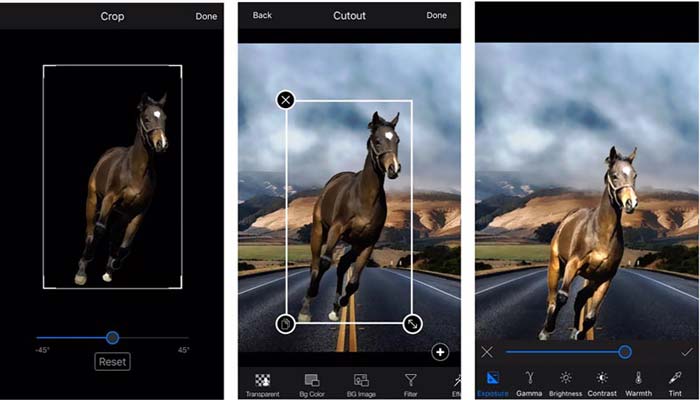
בין אם אתה משתמש במכשיר iOS או אנדרואיד, תוכל לבצע שלבים דומים כדי להוסיף רקע לתמונה באמצעות אפליקציית LightX. שים לב שכמשתמש iOS, אתה צריך לשלם $3.99 עבור אפליקציה זו להוספת רקע. אם אתה משתמש אנדרואיד, אתה יכול להתקין אותו מחנות Google Play. עבור שדרוג לגרסת פרימיום, אתה צריך לשלם את אותו המחיר.
קָשׁוּר:
מהי רזולוציית וידאו: תובנה מעמיקה של רזולוציה ועוד
6 מסנני Snapchat מונפשים של Snapchat ב-Snapchat
חלק 4. שאלות נפוצות לגבי איך להוסיף רקע לתמונה
כיצד להוסיף רקע אחר לתמונה ב-Mac שלי?
אתה יכול להשתמש ב-2 השיטות הראשונות כדי פשוט לשנות את רקע הצילום שלך ב-Mac. חוץ מהמומלץ מסיר רקע בחינם באינטרנט ו-Adobe Photoshop, אתה יכול גם לסמוך על כמה עורכי תמונות אחרים שיוסיפו רקע חדש לתמונה שלך.
איך משנים את הטפט באייפון?
iOS מציעה דרך פשוטה לשנות את הטפט באייפון או באייפד. אתה יכול ללכת לאפליקציית ההגדרות, להקיש על אפשרות הטפט ולאחר מכן להקיש על בחר טפט חדש.
האם אני יכול להוסיף רקע לתמונה חיה באייפון שלי?
לא. אייפון לא מציע לך דרך ישירה לשנות את הרקע של תמונה חיה. אתה רשאי רק לחתוך אותו, להחיל פילטרים, להתאים אפקטים ולשנות אותו לתמונת סטילס.
סיכום
פוסט זה חולק 3 שיטות שימושיות להוספת רקע לתמונה. כאשר יש לך צורך להסיר את רקע התמונה המקורי ולהוסיף לו אחד חדש, אתה יכול לבחור את עורך התמונות המועדף עליך לעשות זאת.



 ממיר וידאו אולטימטיבי
ממיר וידאו אולטימטיבי מקליט מסך
מקליט מסך


